Συμβουλή 1: Πώς να διαμορφώσετε ξανά το δίσκο
Συμβουλή 1: Πώς να διαμορφώσετε ξανά το δίσκο
Μορφοποίηση σκληρά δίσκο Από καιρό σε καιρό, είναι απαραίτητο, αν αποφασίσετεενημερώστε τον υπολογιστή, καθαρίστε τον από ιούς, εγκαταστήστε ξανά το λειτουργικό σύστημα και επαναφέρετε τα δεδομένα. Η μορφοποίηση του σκληρού δίσκου είναι εύκολη - στην πραγματικότητα, η μορφοποίηση είναι να δημιουργηθεί ένα νέο σύστημα αρχείων που είναι έτοιμο για την εγκατάσταση του λειτουργικού συστήματος από την αρχή και να γράψει νέα δεδομένα. Επίσης, μπορείτε να αναδιαμορφώσετε ξανά το δίσκο, αφαιρώντας τους κατεστραμμένους τομείς και τα περιττά δεδομένα.
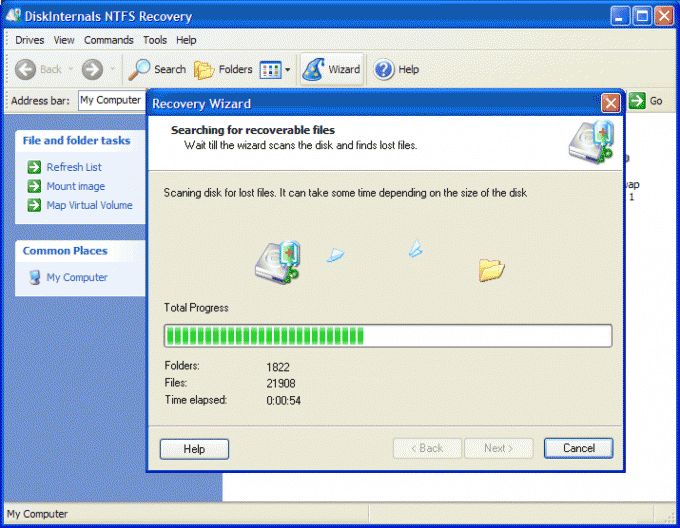
Οδηγίες
1
Για να διαμορφώσετε ξανά το σκληρό δίσκο στα Windows,Προετοιμάστε μια δισκέτα εκκίνησης από την οποία μπορείτε να εγκαταστήσετε το λειτουργικό σύστημα και, στη συνέχεια, αντιγράψτε σε έναν ξεχωριστό σκληρό δίσκο όλα τα αρχεία και τους φακέλους που θέλετε να αποθηκεύσετε για περαιτέρω εργασία με τον υπολογιστή.
2
Τοποθετήστε τη δισκέτα του λειτουργικού συστήματος στη μονάδα δίσκου και ξεκινήστε τον υπολογιστή, έχοντας προεπιλέξει το BIOS έτσι ώστε να εκκινείται από το CD-δίσκο.
3
Επιλέξτε σκληρά κατά τη διάρκεια της διαδικασίας εγκατάστασης.τη μονάδα δίσκου στην οποία θέλετε να εγκαταστήσετε τα Windows και, στη συνέχεια, το πρόγραμμα εγκατάστασης θα σας ζητήσει να μορφοποιήσετε το σκληρό δίσκο πριν εκκινήσετε το σύστημα ή να το εγκαταστήσετε πάνω από το προηγούμενο.
4
Επιλέξτε την επιλογή μορφοποίησης με τη δημιουργίατο σύστημα αρχείων NTFS. Περιμένετε έως ότου ολοκληρωθεί η μορφοποίηση και στη συνέχεια ξεκινήσει η διαδικασία εγκατάστασης των Windows. Για κάποιο χρονικό διάστημα, θα πρέπει να περιμένετε έως ότου ολοκληρωθεί η εγκατάσταση.
5
Σε λειτουργικά συστήματα Mac OS, μορφοποίηση σκληρού δίσκου δίσκο δεν πρέπει επίσης να σας προκαλέσει δυσκολίες. Για να μορφοποιήσετε οποιοδήποτε διαμέρισμα σκληρού δίσκου δίσκο ανοίξτε το πρόγραμμα Disk Utility ενσωματωμένο στο σύστημα. Θα δείτε μια λίστα όλων των κατατμήσεων του υπολογιστή και μεταξύ αυτών, επιλέξτε εκείνη που θέλετε να αναδιαμορφώσετε.
6
Στη συνέχεια, κάντε κλικ στην καρτέλα Erase. Επιλέξτε τον τύπο του συστήματος αρχείων για το διαμέρισμα μετά τη μορφοποίηση (για παράδειγμα, το Mac OS X Journal) και, τέλος, διαγράψτε τα δεδομένα συμπληρώνοντας τη μορφοποίηση των κατατμήσεων.
7
Για να αναδιαμορφώσετε τη μονάδα σκληρού δίσκου δίσκο εντελώς, μαζί με όλα τα διαμερίσματα, επανεγκαταστήστε το Mac OS από το εξωτερικό CD-δίσκο.
Συμβουλή 2: Πώς να διαμορφώσετε ξανά έναν εξωτερικό σκληρό δίσκο
Πολλοί χρήστες έχουν εξωτερικούς σκληρούς δίσκους,τα οποία χρησιμοποιούνται για την αντιγραφή δεδομένων και την αποθήκευση πληροφοριών. Μερικές φορές χρειάζεται να διαμορφώσετε τον εξωτερικό σκληρό δίσκο με την αλλαγή του συστήματος αρχείων του (συμβάσεις ονομασίας και αποθήκευση). Οι σκληροί δίσκοι έχουν συνήθως FAT32 τύπο συστήματος αρχείων (το πιο συνηθισμένο) ή NTFS. Κάθε ένα από αυτά έχει τα δικά της πλεονεκτήματα και τα μειονεκτήματά της, που θα πρέπει να διερευνήσει εκ των προτέρων. Η μορφοποίηση μπορεί επίσης να απαιτείται για διαφορετικό λόγο.

Θα χρειαστείτε
- - τυποποιημένα εργαλεία λειτουργικού συστήματος
- - πρόγραμμα για τη μορφοποίηση δίσκων
Οδηγίες
1
Για να διαμορφώσετε έναν εξωτερικό σκληρό δίσκο απόλειτουργικό σύστημα, μεταβείτε στον υπολογιστή μου, επιλέξτε το εικονίδιο του εξωτερικού δίσκου, κάντε κλικ στο δεξί κουμπί του ποντικιού. Επιλέξτε τη μορφοποίηση και το επιθυμητό σύστημα αρχείων.
2
Ένας άλλος τρόπος για να διαμορφώσετε τυπικάΕργαλεία των Windows: κάντε κλικ στο Έναρξη - Πίνακας ελέγχου - Εργαλεία διαχείρισης - Διαχείριση υπολογιστών - Διαχείριση δίσκων. Επιλέξτε την επιθυμητή μονάδα δίσκου από τη λίστα, κάντε δεξί κλικ σε αυτήν, επιλέξτε τον τύπο του συστήματος αρχείων και ξεκινήστε τη μορφοποίηση. Από το φορτωμένο λειτουργικό σύστημα δεν θα μπορείτε να διαμορφώσετε μόνο το δίσκο συστήματος.
3
Για να διαμορφώσετε τη δισκέτα από τη γραμμή εντολών, κάντε κλικ στο κουμπί Έναρξη - Εκτέλεση - πληκτρολογήστε cmd - Enter. Τύπος Μορφή X: και πατήστε Enter (X είναι το γράμμα μονάδας δίσκου).
4
Για να μετατρέψετε έναν τύπο συστήματος αρχείων απόγραμμή εντολών, κάντε κλικ στο κουμπί "Έναρξη" - "Εκτέλεση". Στη γραμμή εντολών, πληκτρολογήστε "μετατροπή", γράμμα μονάδας δίσκου και ενέργεια, για παράδειγμα μετατρέψτε F: / fs: ntfs (ή μετατρέψτε F: / fs: fat32). Τα γράμματα "fs" σημαίνουν το σύστημα αρχείων.
5
Ας υποθέσουμε ότι ο δίσκος σας είναι διαμορφωμένος σε Mac OS, καιΤώρα έχετε συνδέσει τον υπολογιστή με Windows και δεν ανιχνεύεται από το σύστημα. Διαμορφώστε ξανά αυτόν τον δίσκο, χρησιμοποιώντας ένα πρόγραμμα όπως το Acronis Disc Director. Εάν το πρόγραμμα επίσης δεν βλέπει το δίσκο, δημιουργήστε ένα bootable CD μαζί του, ξεκινήστε από αυτό το δίσκο και στη συνέχεια το μορφοποιήστε.
6
Μπορείτε να διαμορφώσετε το δίσκο κατά την επανεγκατάστασηλειτουργικό σύστημα. Για να το κάνετε αυτό, στο επιθυμητό στάδιο, επιλέξτε τη μορφοποίηση ενός συγκεκριμένου διαμερίσματος (για παράδειγμα, μονάδα δίσκου D, F, κ.λπ.) και τον επιθυμητό τύπο συστήματος αρχείων.







